Hexo
介紹
Hexo 是一個基於 Node.js 開發的網誌框架,具有下列優點:
- 編譯速度快
- 支援 Markdown 語法撰寫
- 一鍵部署至 GitHub Pages、Heroku 等其他支援靜態網頁的空間
- 豐富的外掛套件
前置作業
確保電腦內已經安裝以下軟體:
- Node.js
- Git
架設過程
安裝
根據官方文件,輸入以下指令進行安裝:
- npm
- Yarn
- pnpm
npm install -g hexo-cli
yarn global add hexo-cli
pnpm add -g hexo-cli
可透過 hexo -v 確認是否安裝成功並查看 Hexo 版本。
建立專案
- 切換到想建立 Hexo 專案的路徑下,初始化 Hexo 並產生一個
blog資料夾:
$ hexo init blog
- 切換到 Hexo 產生的專案資料夾,安裝 Hexo 所需要的套件:
- npm
- Yarn
- pnpm
npm install
yarn install
pnpm install
介紹目錄結構
.
├── .github
├── node_modules
├── scaffolds
├── source
| ├── _drafts
| └── _posts
├── themes
├── _config.landscape.yml
├── _config.yml
├── .gitgnore
├── db.json
├── package-lock.json
└── package.json
.github:與部署相關。node_modules:存放所有安裝的套件。scaffolds:根據draft.md、post.md、post.md初始化一篇文章。source:存放原始檔案的地方。- 舉凡 Markdown 和 HTML 檔案都是放在這。
- 可以加上
_來隱藏資料夾和檔案 (_post不受影響)。
themes:放置 Hexo 主題的資料夾。_config.yml是 Hexo 的主要網站設定檔,與主題的.yml不同。.gitgnore:含有那些不會被上傳至 Git 的檔案和資料夾的名稱。db.json:緩存文件,可以使用hexo clean清除。package-lock.json:記錄當前狀態安裝的每一個套件版本。package.json:放置並管理透過 npm 下載回來的檔案,也可以將部分指令直接寫在裡面,方便開發。
選擇主題
Hexo 提供了各式各樣的主題進行挑選,預設主題是 landscape。
指令
建立新文章
$ hexo new post "我的第一篇文章 By Hexo"
輸入指令之後,會發現 source 的 _posts 資料夾多了一個 我的第一篇文章-By-Hexo.md 的檔案。
文章撰寫
主要透過 Markdown 進行撰寫,可以透過上下兩個 --- 來敘述文章的屬性。
---
title: 我的第一篇文章 By Hexo
date: 2022-06-05 18:21:16
tags:
---
# 標題
hi~ 我是 Winnie~ 很高興認識你~
這裡可以使用 `Markdown` 語法撰寫。
啟動伺服器
透過以下指令,啟動本地伺服器:
$ hexo server
終端機會顯示 Hexo is running at http://localhost:4000/:
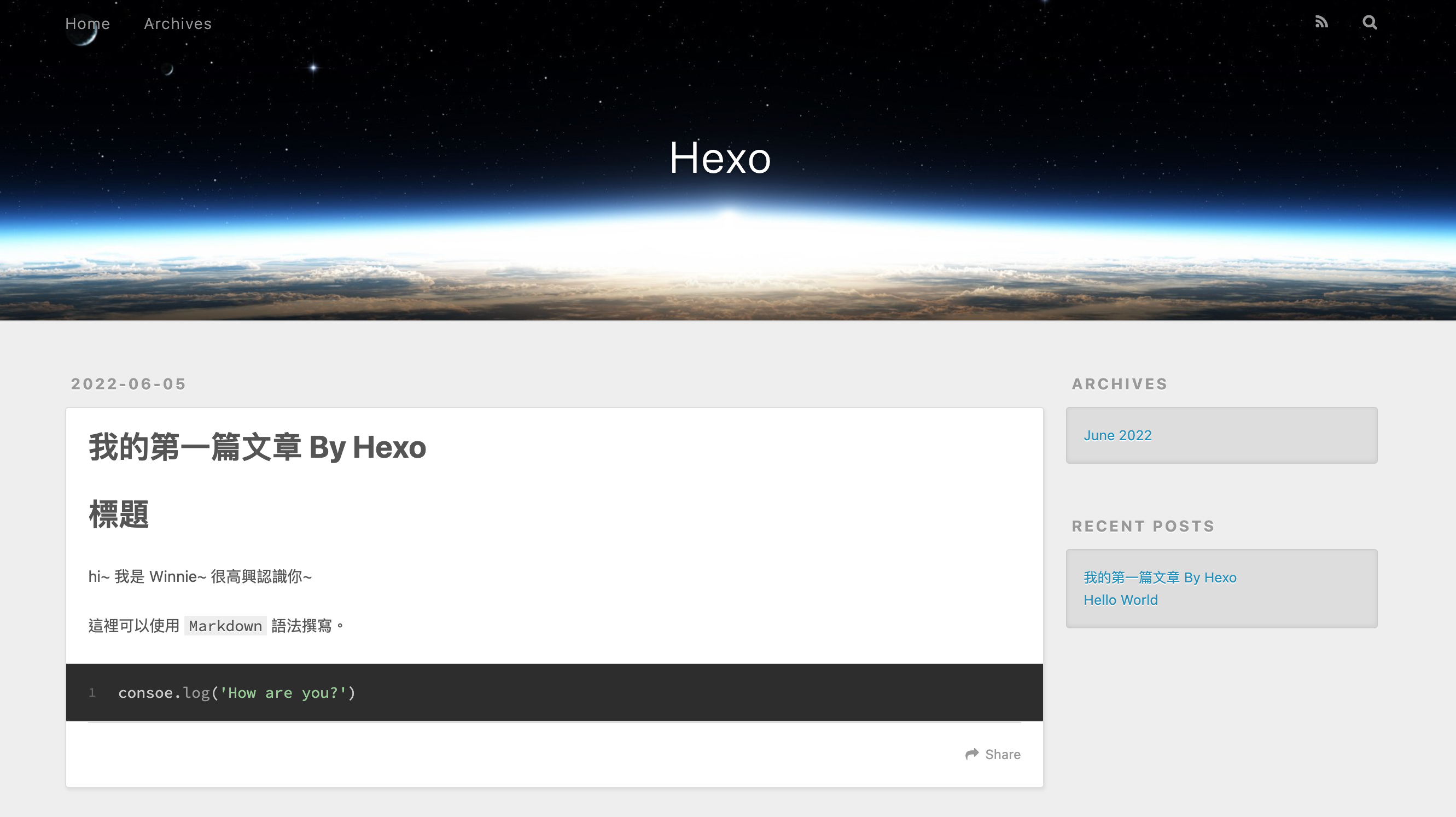
清除暫存檔案
有時候可能會遇到因為快取檔案 (db.json) 以及編譯檔案 (public) 的關係,導致有一些更改的資訊沒有成功顯示。
這時候可以輸入以下指令,將其清除:
$ hexo clean
部署至 Github Pages
建立專案
新增一個公開的 Repsoitory 命名為 [你的 GitHub 帳號].github.io:
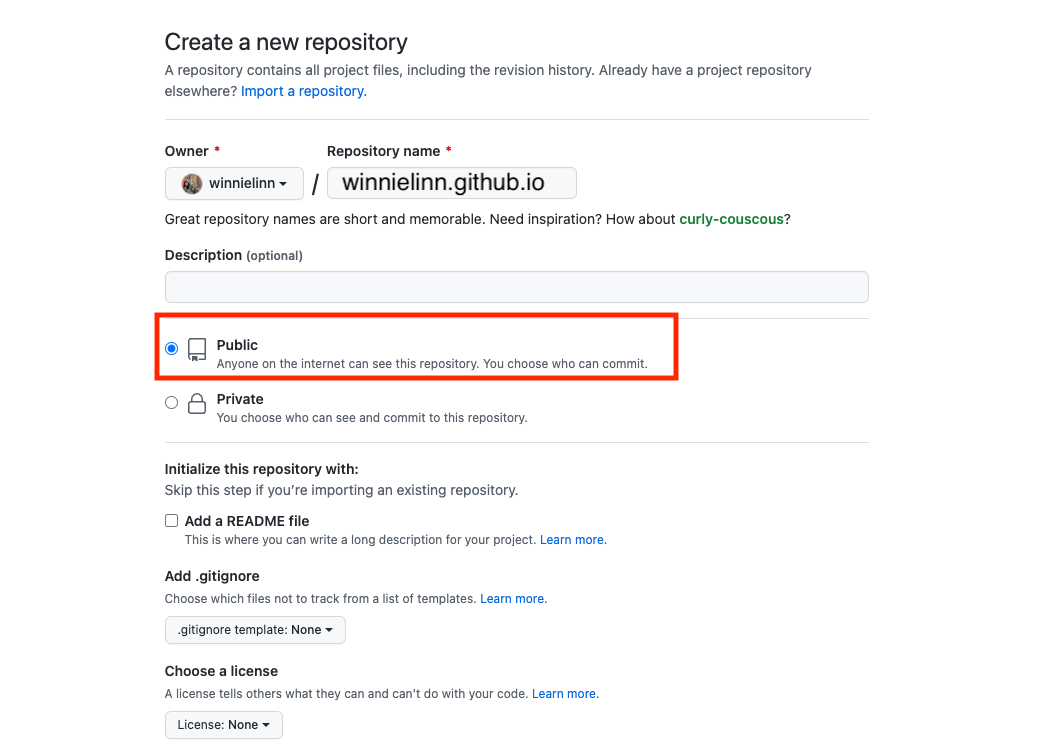
這樣就代表成功建立了一個網域 [你的 GitHub 帳號].github.io 。
將檔案發佈到 Git
安裝 Git 相關套件
- npm
- Yarn
- pnpm
npm install hexo-deployer-git --save
yarn add hexo-deployer-git
pnpm add hexo-deployer-git
修改設定檔
修改部署及 URL 設定:
./_config.yml
# Deployment
## Docs: https://hexo.io/docs/one-command-deployment
deploy:
type: git
repo: https://github.com/[你的 GitHub 帳號]/[你的 GitHub 帳號].github.io.git
# https://github.com/winnielinn/winnielinn.github.io.git
branch: main # 預設分支名稱
....
# URL
## Set your site url here. For example, if you use GitHub Page, set url as 'https://username.github.io/project'
url: http://yoursite.com
# https://winnielinn.github.io
部署指令
輸入 hexo deploy 後,就能部署檔案到網站上。
可以回到 Repsoitory 內的 Setting 的 Pages 確認是否部署成功:
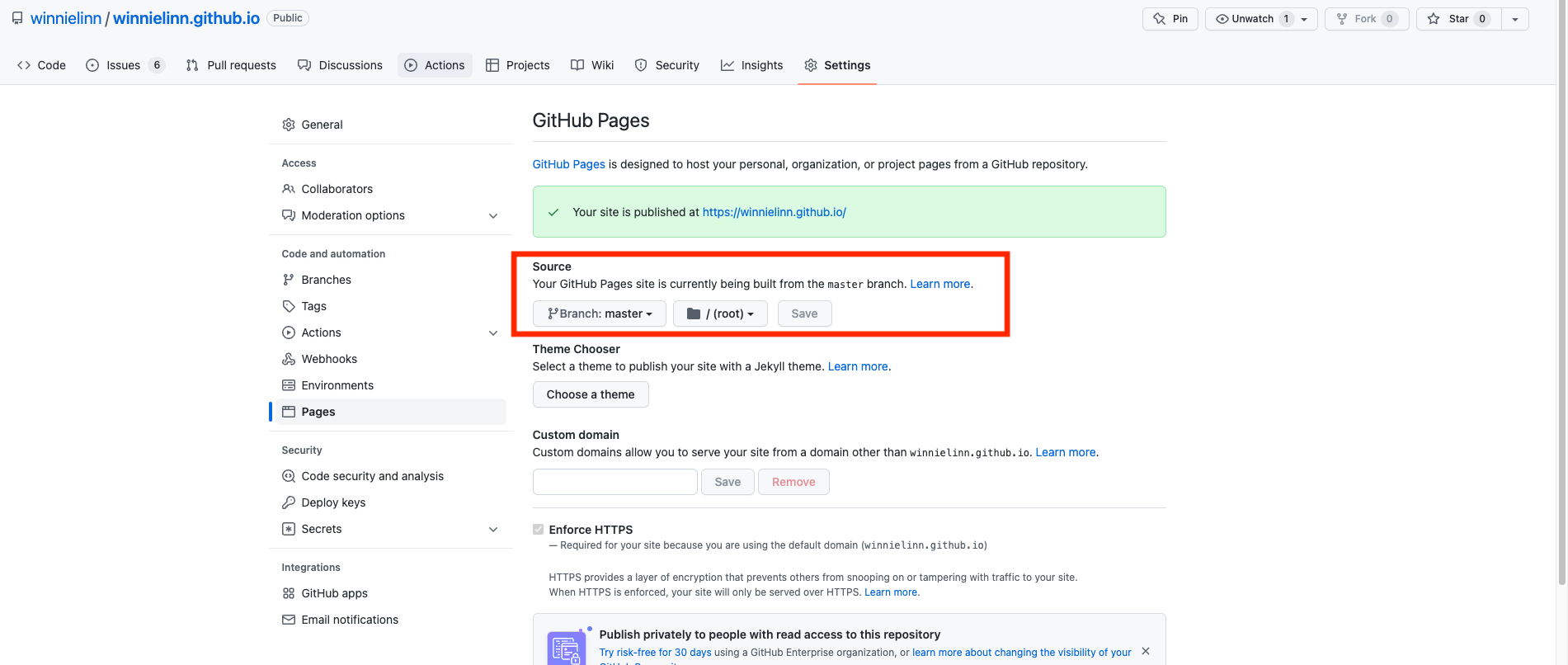
出現 Your site is published at https://your_github_account.github.io,那就代表部落格部署成功囉!
TIP
避免更新不夠完全,建議每次部署都可以依序輸入:
hexo cl(清除之前建立的靜態檔案)hexo g(建立靜態頁面)hexo d(部署至 GitHub)